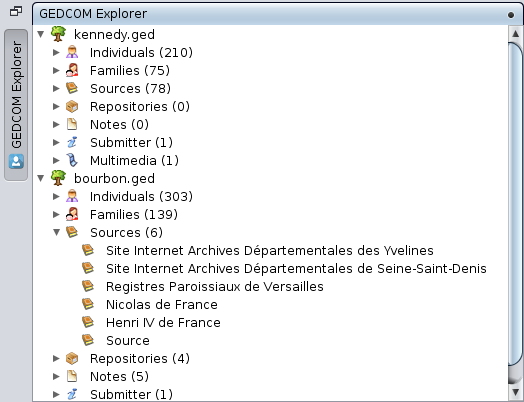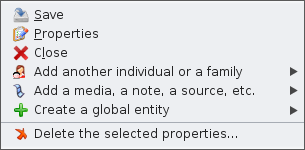Explorador GEDCOM
El Explorador GEDCOM es una ventana especial de Ancestris dedicada a la exploración de cada archivo Gedcom abierto.
Descripción
Aparece en la esquina superior izquierda de Ancestris, en forma de ventana oculta con un botón vertical.
Siempre está presente y siempre disponible, incluso si se puede ocultar temporalmente.
El Explorador GEDCOM muestra un resumen de las diferentes entidades incluidas en los archivos Gedcom actualmente abiertos en Ancestris. Si no hay ningún archivo de genealogía abierto, sólo muestra una página en blanco.
Cada archivo abierto en Ancestris se presenta como una estructura de árbol de tres niveles.
- Primer nivel: el nombre del archivo genealógico
- Segundo nivel: el nombre de una de las siete categorías de entidades, seguido entre paréntesis por el número de entidades.
- Tercer nivel: el nombre de las entidades
La estructura de árbol es similar a la que se encuentra en la mayoría de los administradores de archivos.
- Para una mejor lectura, las diferentes líneas se sangran de acuerdo con su nivel en la jerarquía
- Para limitar el uso de la barra de desplazamiento vertical, una solapa permite mostrar u ocultar el contenido del nivel inferior haciendo clic en él.
En el ejemplo anterior, vemos el Explorador GEDCOM con dos genealogías abiertas, las de Kennedy y los Borbones. Vemos, por ejemplo, que hay 210 individuos en la genealogía Kennedy y 303 en la genealogía borbónica. También podemos ver en las solapas que las Fuentes Borbónicas son visibles.
Uso
El Explotrador GEDCOM ayuda a seleccionar y contar todas las entidades incluidas en los archivos genealógicos actualmente abiertos en Ancestris.
También ofrece una serie de posibilidades bastante prácticas.
Doble clic
Un doble clic en una línea con una solapa despliega o pliega las líneas debajo.
Un doble clic en una entidad selecciona la entidad y la convierte en la entidad seleccionada.
Un clic derecho en una línea de Gedcom abre un menú contextual específico de Gedcom donde puede realizar una serie de acciones:
- Guardar, Propiedades y Cerrar se describen en el Menú Archivo.
- Los otros elementos del menú también están en el Menú Contextual principal.
Un clic derecho en una categoría de entidad no hace nada.
Un clic derecho en una línea de entidad abre el Menú Contextual. A partir de ahí, puede lograr muchas acciones como crear otras entidades, editarlas, usar herramientas e informes, etc.
Posibles configuraciones de la ventana
Oculta
La posición oculta es la posición predeterminada del Explorador GEDCOM cuando se abre Ancestris.
En esta forma, la pestaña permanece en la parte superior del borde izquierdo de la ventana principal y el panel generalmente está oculto.
Para mostrar el panel del Explorador GEDCOM.
- o bien, desplazar (durante unas fracciones de segundo) sobre su pestaña con el mouse
- o, más radicalmente, hacer clic en este botón
- o acceder a él desde el menú principal / Ventana / GEDCOM Explorer menú / Ventana / Explorador GEDCOM
Para volver a ocultar el panel Explorador GEDCOM.
- o bien, desplazae el mouse (durante unas fracciones de segundo) sobre cualquier parte de la pantalla fuera de este marco
- o, más radicalmente, hacer clic de nuevo en el botón
Cuando se muestra el panel, Explorador GEDCOM puede tomar la forma de un panel anclado haciendo clic en el pin de anclaje, ubicado en la parte superior derecha del panel abierto.
Anclado
El panel anclado a la ventana principal es un panel no superpuesto: por lo tanto, Explorador GEDCOM es siempre visible, siempre que la ventana principal permanezca en primer plano.
Desde este panel de marco anclado, Explorador GEDCOM puede tomar las siguientes formas.
- Un panel abierto en una ventana secundaria, utilizando el comando Desacoplar del menú emergente que administra el panel y el control de ventana, se abre haciendo clic con el botón derecho en la pestaña del panel.
- Un panel oculto
- ya sea mediante el botón Reducir grupo de ventanas situado en la parte superior derecha de este marco anclado. Vuelve al estado inicial en forma de un panel oculto abierto
- o mediante el comando de menú menu principal / Ventana / Explorador GEDCOM. Vuelve al estado inicial en forma de un panel oculto abierto
Panel en ventana secundaria
El Explorador Gedcom se puede poner en una ventana flotante, o liberar, a través de las acciones del menú de la ventana.
En este caso, el Explorador Gedcom es autónomo de la ventana principal de la que se ha separado.
Desde esta ventana liberada, el Explorador Gedcom puede tomar las siguientes formas.
- Un panel acoplado, mediante el comando Dock en el menú contextual
- Un panel oculto, a través del menú principal / Ventana / Explorador GEDCOM. Vuelve al estado inicial en forma de un panel oculto abierto